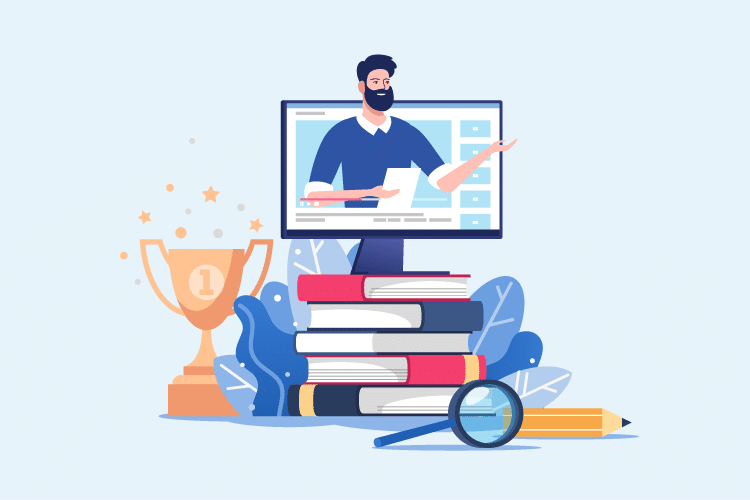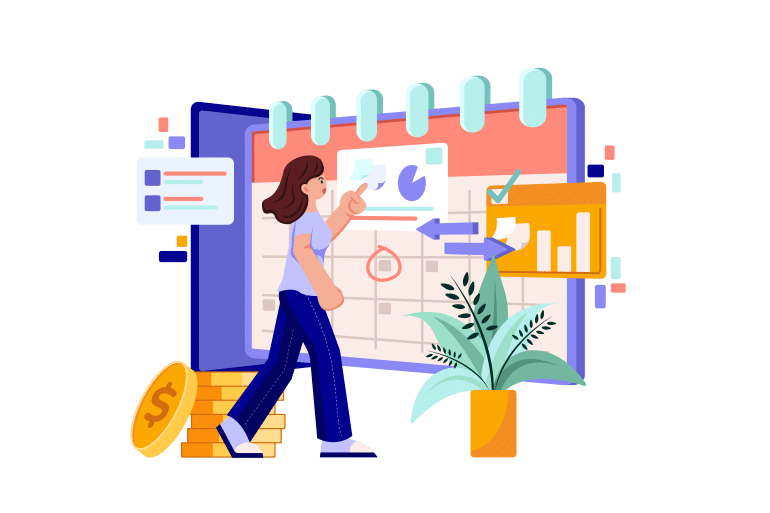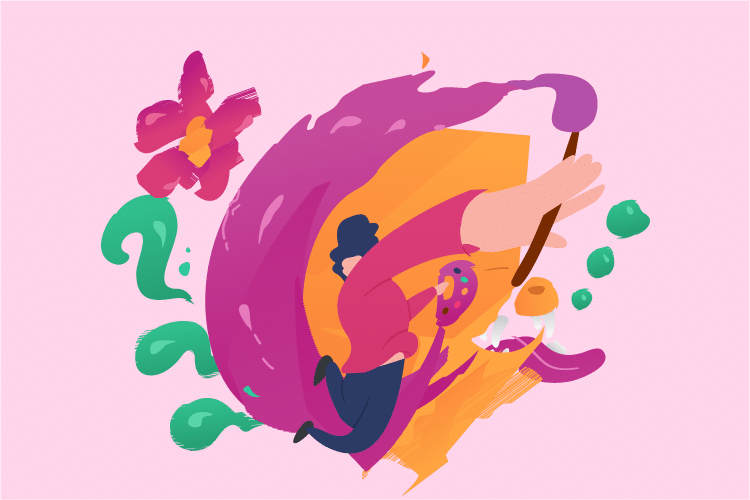A GIF-ek ma már a digitális korszak részét képezik. Az emberek arra használják őket, hogy kifejezzék érzéseiket, és interaktív módon közöljék az üzenetet. A figurális gifeket kivéve nagyon sok szöveges gif népszerű az emberek körében. Az egyszerű szöveghez képest a szöveges gif-ek szórakoztatóak, és jobban felkeltik az emberek figyelmét. A szöveges gifek népszerűségével szöveges gif készítők programozók fejlesztették ki, akik azt akarják, hogy mindenki tudjon szöveges gifeket készíteni. A Mango Animate az egyik ilyen. A cég programozói arra törekednek, hogy a legkényelmesebb és legidőtakarékosabb szöveges gif készítőt kínálják a felhasználóknak, amely egy perc alatt könnyedén szöveges gif-et alakíthat át. Ebben a blogban arról fogunk beszélni, hogyan készítsünk szöveges gif-et a szöveges gif készítővel.

Először is tisztáznunk kell, mi az a szöveges gif készítő. A szöveges gif készítő olyan szoftver, amely egyszerű szöveget szöveges gif-vé alakíthat. A szoftver egy csomó beépített anyagot biztosít, például háttérképeket, szöveg betűtípusát és színét, animációs effektusokat, speciális animációs effektusokat és így tovább. Ha ezt megtudjuk, kezdjük el a szöveges gif készítését a szöveges gif készítővel. Íme a lépések, amelyekkel fantasztikusat készíthet szöveges gif.
Első lépés: Szöveg hozzáadása
Mielőtt szöveges gif-et készítene a szöveges gif-készítővel, időben készítse elő a szöveget és a szöveges gif-készítőt. Nyissa meg a Text Video Maker alkalmazást, a felugró ablakban másolja ki a szöveget, és illessze be a szövegmezőbe. Itt testreszabhatja a szöveg színét, a betűtípust és a szövegbeviteli sorrendet. Amikor befejezte a szöveg testreszabását, nyomja meg az IMPORT gombot a szöveg importálásához. Ezután a beviteli szöveg megjelenik a szoftver felületének alján lévő idővonalon.

Második lépés: Animálás és díszítés
A szöveges gif készítésének legfontosabb része az animáció. A Mango Animate Text Video Maker háttérképek, animációs effektusok, speciális effektusok és dekoratív ikonok nagy könyvtárát kínálja a felhasználók számára, amelyeket a gifjeikre alkalmazhatnak, amelyek segítségével rengeteg csodálatos képet készíthet. Válassza ki a megfelelő hátteret a gifekhez, adjon hozzá megfelelő ikonokat a szöveghez, és alkalmazzon speciális effektust, ha szükséges. A beállítás után megtekintheti az előnézetet. És ha nem elégedett a gif effektussal, tetszés szerint módosíthatja, amíg el nem éri az igényeit.
Harmadik lépés: Exportálás
Amikor végre elkészült a szöveges gif, egyetlen kattintással exportálhatja az EXPORT gombra. Valójában a szöveges gif kivételével különféle fájlformátumok közül választhat az exportáláshoz, így különböző formátumokat választhat a kimenethez. Ha gif-et akarunk készíteni, akkor természetesen a gif formátumot érdemes választani. A GIF-ek egy példányban készen állnak az Ön számára, miután megnyomta az EXPORT gombot. Ezután megoszthatja a szöveges gifet barátaival a világ minden tájáról.

Dióhéjban
Nem nehéz csinálj szöveges gifet ha a megfelelő szöveges gif készítőt használod. Készítse elő a szöveget és a szoftvert, írja be a szöveget, animálja és díszítse a szöveget, majd nyomja meg az EXPORT gombot. Aztán hirtelen egy fantasztikus szöveges gif jelenik meg. Miért ne készíthet szöveges gif-et a Text Video Maker segítségével MOST?